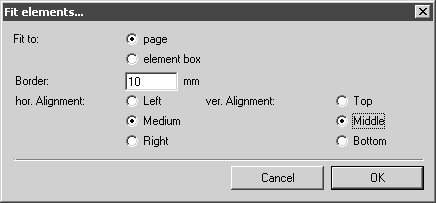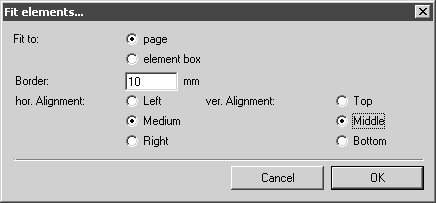Einpassen
Mit dem Menü > > können Sie ausgewählte Elemente oder die gesamte Zeichnung in die Seite (Zeichenfläche) oder in einen vorgegebenen Rahmen einpassen. Die Elemente werden entsprechend skaliert.
Wählen Sie die Elemente aus, die Sie einpassen möchten, und wählen Sie anschließend > > .
Das folgende Dialogfenster wird angezeigt:
Einpassen in
Hier wählen Sie aus, ob die Elemente in die Seite oder ein Element (Rahmen) eingepasst werden sollen.
Rand
In diesem Eingabefeld geben Sie vor, in welchem Abstand zum Rand die Elemente eingepasst werden sollen.
Ausrichtung
Mit den Optionen hor.Ausrichtung (horizontale Ausrichtung) und ver.Ausrichtung (vertikale Ausrichtung) können Sie die Orientierung der Elemente auf der Einpassvorlage bestimmen. Wenn die beiden Ausrichtungstypen Mitte und Mitte für die horizontale und vertikale Ausrichtung entsprechend eingestellt wurden, werden die Elemente auf der Vorlage mittig ausgerichtet. Wenn Sie durch Klicken auf das Optionsfeld eine andere Ausrichtungen einstellen, werden die Elemente entsprechend ausgerichtet auf der Vorlage dargestellt.
Je nach dem Verhältnis von Höhe und Breite zwischen Elementen und Einpassvorlage wirken sich die Ausrichtungen nicht aus. Wenn die Höhenausdehnung größer als die Höhe der Vorlage aller Elemente ist, wird die Ausrichtung der Elemente nicht durch die Auswahl der Option ver.Ausrichtung (vertikale Ausrichtung) beeinflusst. Die Orientierung der Elemente in der Einpassvorlage bleibt gleich. Dies trifft auch auf die Option hor.Ausrichtung (horizontale Ausrichtung) zu, wenn die Breite der Elementgruppe größer als die Einpassvorlage ist.